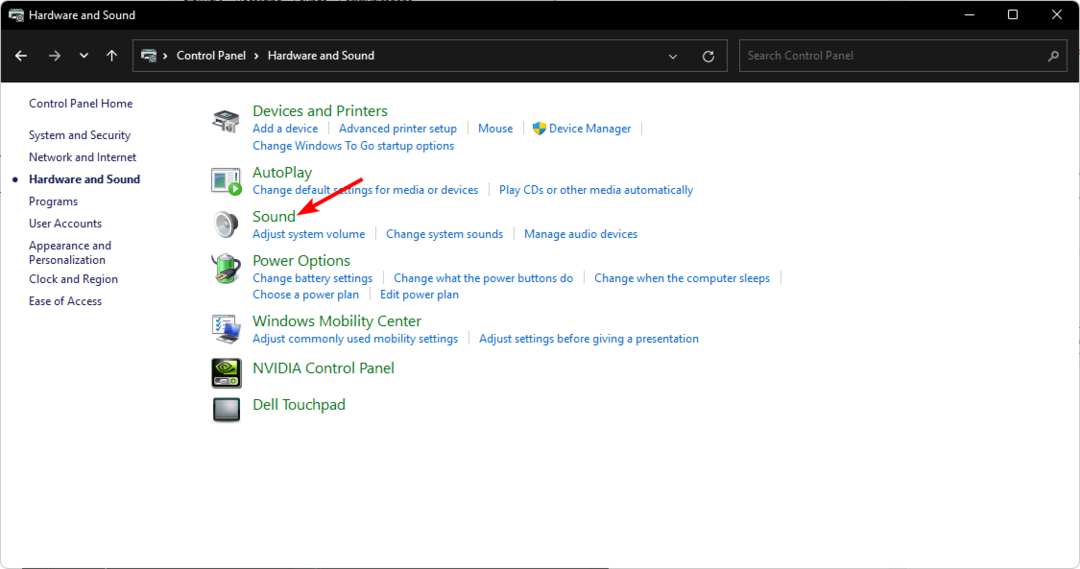스테레오 믹스는 Realtek 오디오 카드에서만 작동합니다.
- Windows 10에서 스테레오 믹스가 표시되지 않는 것은 일반적인 문제이지만 Realtek 사운드 카드 또는 칩셋이 있는 경우에만 해당됩니다.
- 장치가 Windows 10에 표시되지 않는 주된 이유는 장치가 기본적으로 숨겨져 있기 때문입니다.
- Windows 10 드라이버 다운로드는 스테레오 믹스가 설치되지 않은 경우에만 문제를 해결할 수 있습니다.

엑스다운로드 파일을 클릭하여 설치
이 소프트웨어는 드라이버를 계속 실행하여 일반적인 컴퓨터 오류 및 하드웨어 오류로부터 안전하게 보호합니다. 이제 간단한 3단계로 모든 드라이버를 확인하십시오.
- DriverFix 다운로드 (확인된 다운로드 파일).
- 딸깍 하는 소리 스캔 시작 문제가 있는 모든 드라이버를 찾습니다.
- 딸깍 하는 소리 드라이버 업데이트 새 버전을 얻고 시스템 오작동을 방지합니다.
- DriverFix가 다운로드되었습니다. 0 이번 달 독자 여러분.
스테레오 믹스가 Windows 10에 표시되지 않기 때문에 Windows 10에서 스테레오 믹스를 다운로드하는 방법을 알고 싶을 것입니다. 사운드 섹션 제어판의.
이 기사에서는 이런 일이 발생하는 이유와 Windows 10에서 스테레오 믹스를 다운로드하고 사운드 제어판으로 다시 가져오는 방법에 대해 자세히 살펴보겠습니다.
내 PC에 스테레오 믹스가 없는 이유는 무엇입니까?
제어판의 사운드 설정에서 스테레오 믹스가 누락된 데는 여러 가지 이유가 있습니다. 다행히 대부분의 경우 단순한 원인이 있습니다.
- Realtek 오디오 카드 없음 – 스테레오 믹스는 해당 장치의 특정 기능이므로 Realtek 오디오 카드가 없으면 앱을 사용할 수 없습니다. 사실, 당신은 당신이 Realtek HD 오디오 관리자가 없습니다. 어느 하나.
- 시스템 파일의 잘못된 연결 – 때때로 Windows 설치 중에 일부 파일이 사라지거나 손상됨, 시스템 파일에 잘못된 파일 연결이 발생할 수 있습니다.
- 호환되지 않는 드라이버 – 또한 컴퓨터가 드라이버를 인식하지 못하기 때문일 수 있습니다. 오디오 칩셋 제조업체를 확인하고 사용 가능한 업데이트가 있는지 확인하십시오.
이제 PC에 스테레오 믹스가 없는 이유를 알았으니 문제를 해결해 보겠습니다.
Windows 10에서 스테레오 믹스를 어떻게 다운로드할 수 있습니까?
몇 가지 전제 조건을 비교 검토해 보겠습니다.
- Realtek 사운드 카드가 있는지 확인하십시오. 장치 관리자에서 사운드, 비디오 및 게임 컨트롤러에 액세스하여 쉽게 확인할 수 있습니다. 컨트롤러 목록에 Realtek이 표시되면 아래 해결 방법을 계속 진행할 수 있습니다.
- 사운드 제어판에서 스테레오 믹스 숨기기를 해제합니다. 방법을 모르는 경우 가이드의 두 번째 솔루션을 따르십시오.
- 최신 Windows 업데이트가 있는지 확인하십시오.
PC에서 스테레오 믹스가 필요한 경우 아래 솔루션을 읽어 보십시오.
1. 스테레오 믹스 다운로드
- 로 이동 Realtek High Definition PC 오디오 코덱 소프트웨어 다운로드 페이지.

- 그런 다음 아키텍처와 일치하는 드라이버 버전을 선택하십시오. CPU(32비트 또는 64비트).
- 약관을 읽고 동의한 다음 다운로드 단추.

- 다운로드 후 설치 마법사를 시작하여 오디오 코덱을 설치하고 화면의 지시를 따릅니다.
- 시스템을 재부팅하고 지금 스테레오 믹스가 있는지 확인하십시오.
스테레오 믹스 Realtek 고화질 오디오 Windows 10 다운로드로 문제를 해결할 수 있지만 Realtek 오디오 카드나 칩셋이 있는 경우에만 가능합니다.
2. 스테레오 믹스 숨기기 해제
- 먼저, 시작 메뉴 및 유형 제어판을 클릭한 다음 결과에서 앱을 클릭합니다.

- 다음으로 소리 옵션을 클릭하십시오.

- 그런 다음 녹음 탭. 모든 장치가 있는 영역 내부를 마우스 오른쪽 버튼으로 클릭하고 선택합니다. 비활성화된 장치 표시.

- 를 마우스 오른쪽 버튼으로 클릭합니다. 스테레오 믹스 장치를 클릭하고 할 수 있게 하다.
스테레오 믹스는 기본적으로 숨겨져 있으며 숨기기를 해제하지 않으면 볼 수 없습니다.
- Windows 10/11에서 한 번에 두 장치에서 사운드를 재생하는 방법
- 노트북 및 PC에서 음질을 개선하는 방법
- 선택할 수 있는 최고의 Windows 11 사운드 카드
스테레오 믹스를 얻는 또 다른 방법은 드라이버 업데이트 도구를 다운로드하여 설치하는 것입니다. 문제가 오래되었거나 누락된 드라이버로 인해 발생할 수 있기 때문입니다.
우리가 권장하는 도구는 DriverFix입니다. 이 소프트웨어는 철저한 스캔을 수행하고 설치 후 컴퓨터에서 누락되거나 오래된 드라이버를 찾습니다.
이를 식별한 후 자동으로 업데이트하고 누락된 오디오 드라이버 및 스테레오 믹스와 같은 문제를 해결합니다.

DriverFix
드라이버를 최신 상태로 유지하면 시스템이 그 어느 때보다 원활하게 실행될 수 있습니다.
Windows 10에서 스테레오 사운드를 어떻게 설정합니까?
- 누르다 윈도우 + 아르 자형 열기 위해 달리다, 유형 mmsys.cpl 텍스트 필드에서 입력하다.

- 아래의 재생 탭에서 스피커를 선택한 다음 구성 단추.

- 딸깍 하는 소리 시험 확인하다.

- 이제 관련 설정을 선택하고 클릭하십시오. 다음.

- 마지막으로 클릭 마치다 변경 사항을 저장합니다.

그게 다야! 이렇게 하면 Windows 10에서 스테레오 사운드가 설정되며 동일한 프로세스를 사용하여 언제든지 설정을 재구성할 수 있습니다.
Windows 10에서 스테레오 믹스를 어떻게 사용합니까?
스테레오 믹스는 스피커를 통해 출력되는 모든 것을 녹음할 수 있는 사운드 카드의 편리한 기능입니다. 특히 게이머에게 유용하며 다음을 통해 빠르게 활성화할 수 있습니다. 녹음 의 탭 소리 창문.

경우에 따라 스테레오 믹스가 다음과 같이 나열될 수도 있습니다. 당신이 듣는 것, 전자 용어가 더 일반적으로 사용되지만 사운드 카드에 따라 다릅니다. 스테레오 믹스를 찾을 수 없다면 사운드 카드가 해당 기능을 지원하지 않을 가능성이 높습니다.
소리를 감지하지 못하는 스테레오 믹스를 어떻게 수정합니까?
- 를 클릭하십시오 시작 메뉴에서 제어판을 클릭하고 제어판 결과에서.

- 그런 다음 소리.

- 시간에 먹다 녹음 탭.

- 마우스 오른쪽 버튼으로 클릭 스테레오 믹스 그리고 클릭 속성.
- 로 이동 레벨 탭을 클릭하고 레벨이 올바르게 설정되었는지 확인하십시오. 또한 스테레오 믹스가 Windows 10의 기본 녹음 장치이고 녹음 응용 프로그램의 기본 입력 장치인지 확인하십시오.
스테레오 믹스를 성공적으로 설치하고 활성화했지만 녹음하는 동안 소리가 감지되지 않으면 문제가 있는 것입니다.
스테레오 믹스는 컴퓨터의 내부 오디오를 캡처합니다. 따라서 스피커와 헤드폰의 볼륨은 영향을 미치지 않습니다. 그러나, 내부 시스템의 볼륨 사운드 레벨에 영향을 미칩니다.
이제 스테레오 믹스 Windows 10 다운로드에 대해 배웠으므로 이러한 솔루션이 문제를 해결하지 못하는 경우가 있음을 알아야 합니다.
이 경우 오디오 칩셋이 Windows 10과 호환되는지, 제대로 작동하는지 확인해야 합니다.
또한 스테레오 믹스가 소리를 감지하지 못하는 주된 이유는 사람들이 녹음 소프트웨어의 볼륨을 확인하는 것을 기억하지 못하는 경우가 많기 때문입니다.
방법을 알고 싶다면 이 기사를 확인하십시오. Windows 10/11에서 한 번에 두 장치에서 사운드 재생.
아래 댓글 섹션에서 Windows 10 PC에서 스테레오 믹스를 다운로드하거나 활성화할 수 있는지 여부를 알려주십시오.